OFD 全称为 Open Fixed-layout Document,是由中国国家标准化管理委员会制定的一项国家标准,常用于电子证件照、电子发票、档案等重要文件中,但打开需要专用的软件。能否把 OFD 转 PDF 进行查看并对其编辑呢?
UPDF 编辑器就能免费帮我们实现这个需求!
如何使用 UPDF 编辑器实现 OFD 转 PDF?
首先,打开 UPDF编辑器,拖动一份 OFD 文件至红框区域,UPDF 编辑器就会自动将其转换为 PDF格式。
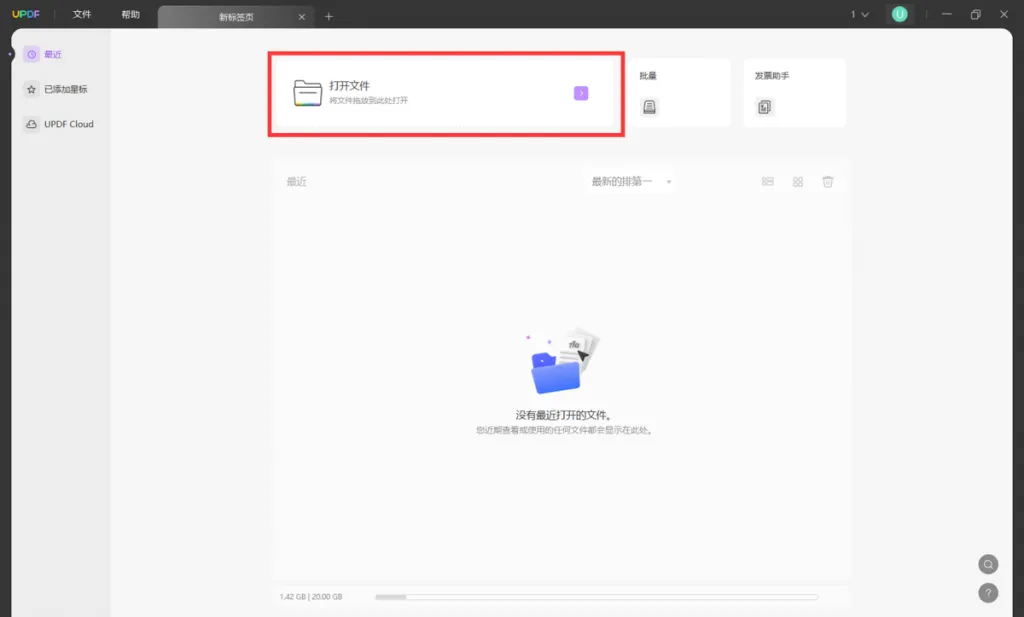
点击左上角“文件”中的“保存”或“另存为”,即可将文件保存为 PDF 格式。
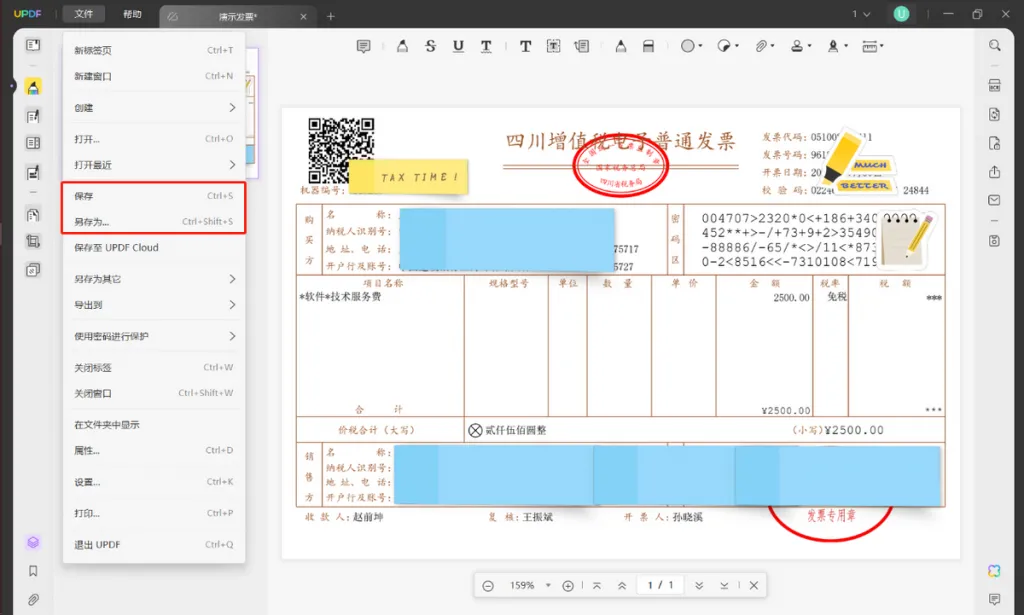
在 UPDF 编辑器中,如何进行批量 OFD 转 PDF?
如果你有多份 OFD 转 PDF 的需求,可以这样操作:
(1)打开 UPDF 编辑器,进入批量模式;
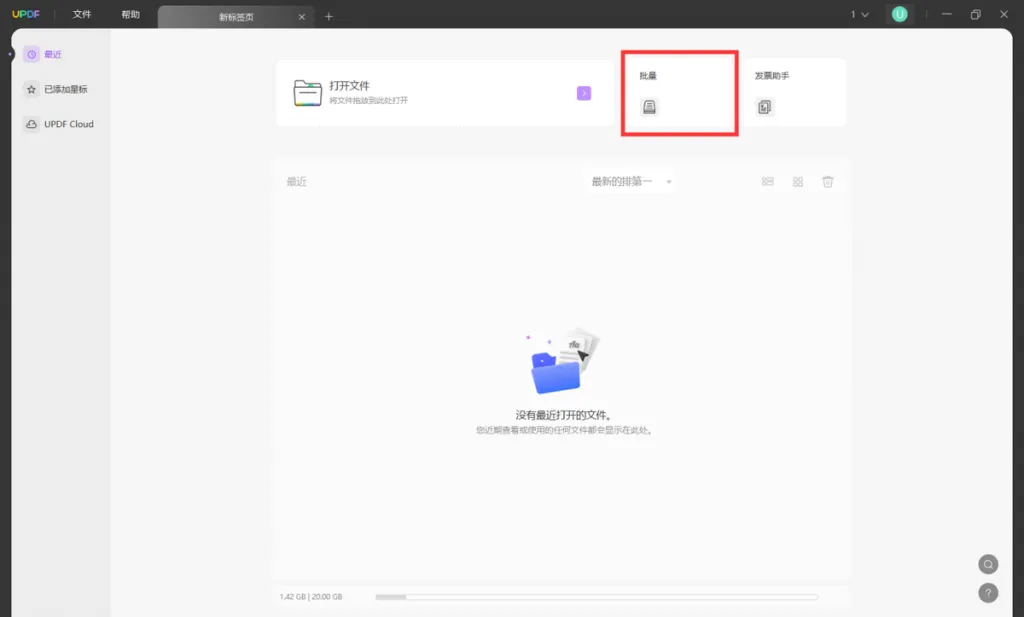
(2)选择转换功能;
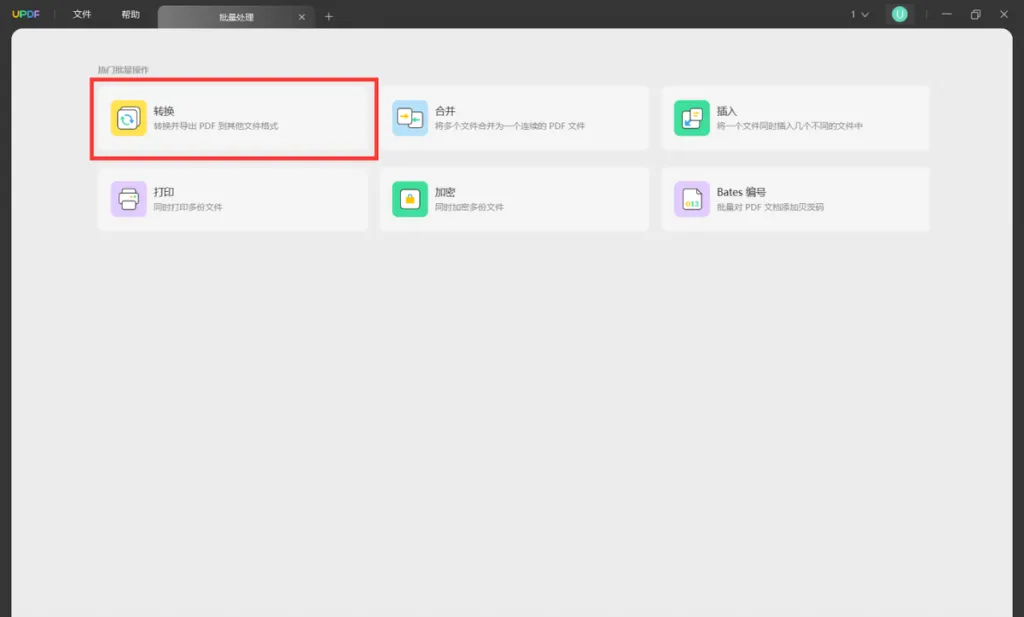
(3)上传 OFD 文件,并将输出格式选为“PowerPoint 演示文稿”,根据需求选择是否需要文本识别设置并调整文档语言。如果你的 OFD 文件内容是图片,想将其转换为可编辑的 PDF 文件,就需要将这个功能打开。
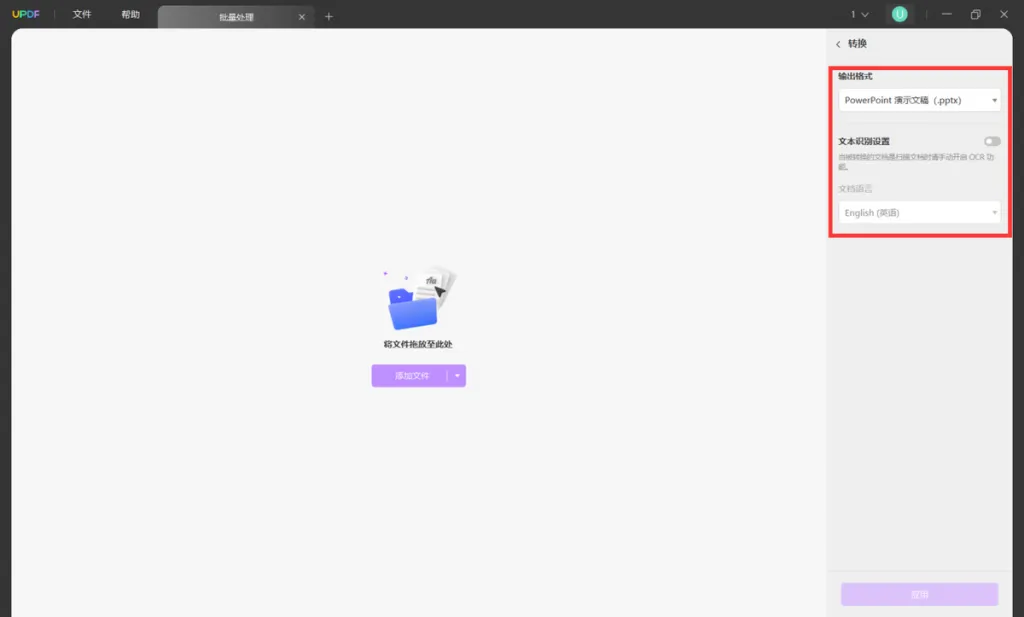
(4)点击右下角的“应用”,导出文件,并将文件后缀改为“PDF”即可。
OFD 转 PDF 后,如何进行编辑?
将 OFD 转 PDF 格式后,可以直接在 UPDF 编辑器中进行编辑,UPDF 编辑器的编辑模式主要提供以下三个功能:
·编辑文本:点击上方菜单栏的“文本”选项,选中文档中的文本,双击进行增加、修改、删除等操作。UPDF 编辑器会自动识别原文本的字体、字色、字号等参数,你也可以根据自己的需求进行调整。
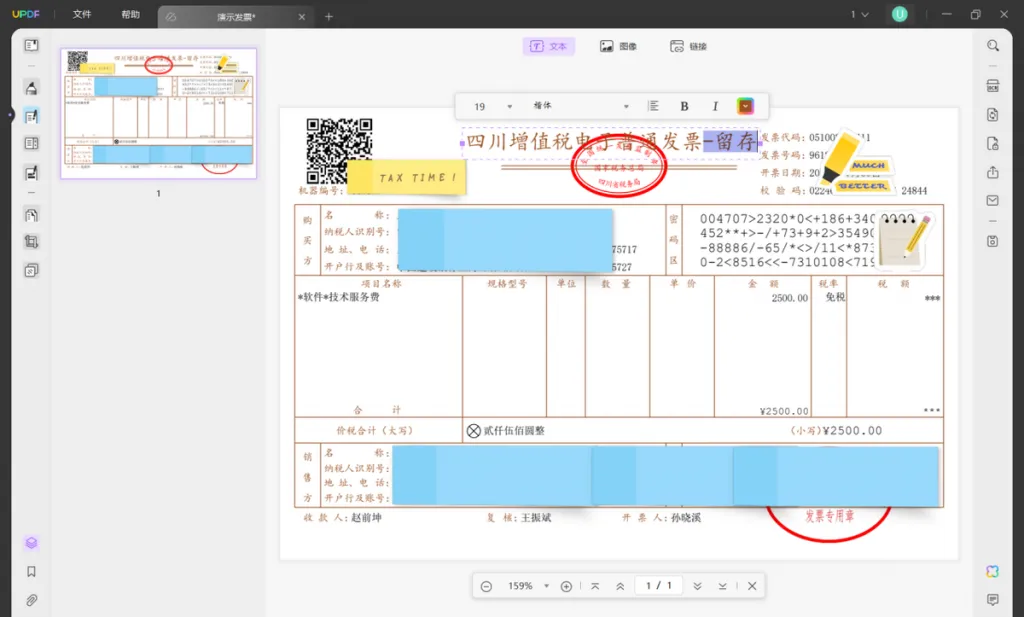
·编辑图像:点击上方菜单栏的“图像”选项,选中文中的图像,可以进行旋转、提取、删除等操作。
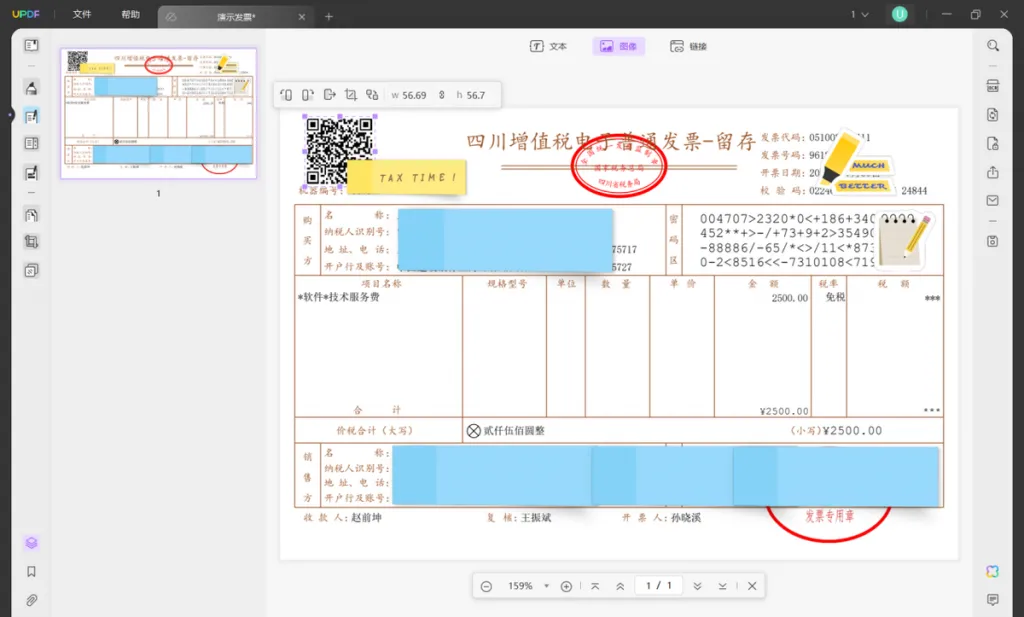
·编辑链接:通常针对包含超链接或需要增加超链接的文档使用,可以设置链接到网页或链接到页面,同时对所显示的文本进行编辑。
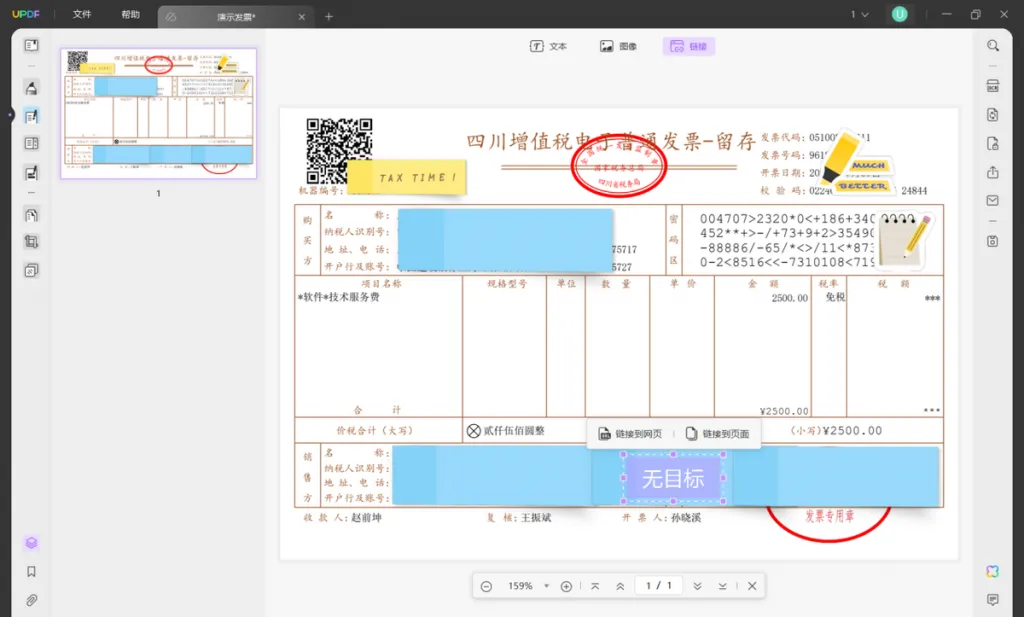
总结
UPDF 编辑器不仅能实现 OFD 转 PDF 的需求,还可以自由编辑文档内容,是工作和学习的好帮手。最重要的是,UPDF 编辑器是免费试用软件,现在下载就能免费体验哦!
 UPDF
UPDF AI 网页版
AI 网页版 Windows 版
Windows 版 Mac 版
Mac 版 iOS 版
iOS 版 安卓版
安卓版
 AI 单文件总结
AI 单文件总结 AI 多文件总结
AI 多文件总结 生成思维导图
生成思维导图 AI 翻译
AI 翻译  AI 解释
AI 解释 AI 问答
AI 问答 AI 多模态
AI 多模态 编辑 PDF
编辑 PDF 注释 PDF
注释 PDF 阅读 PDF
阅读 PDF PDF 表单编辑
PDF 表单编辑 PDF 去水印
PDF 去水印 PDF 添加水印
PDF 添加水印 OCR 图文识别
OCR 图文识别 合并 PDF
合并 PDF 拆分 PDF
拆分 PDF 压缩 PDF
压缩 PDF 分割 PDF
分割 PDF 插入 PDF
插入 PDF 提取 PDF
提取 PDF 替换 PDF
替换 PDF PDF 加密
PDF 加密 PDF 密文
PDF 密文 PDF 签名
PDF 签名 PDF 文档对比
PDF 文档对比 PDF 打印
PDF 打印 批量处理
批量处理 发票助手
发票助手 PDF 共享
PDF 共享 云端同步
云端同步 PDF 转 Word
PDF 转 Word PDF 转 PPT
PDF 转 PPT PDF 转 Excel
PDF 转 Excel PDF 转 图片
PDF 转 图片 PDF 转 TXT
PDF 转 TXT PDF 转 XML
PDF 转 XML PDF 转 CSV
PDF 转 CSV PDF 转 RTF
PDF 转 RTF PDF 转 HTML
PDF 转 HTML PDF 转 PDF/A
PDF 转 PDF/A PDF 转 OFD
PDF 转 OFD CAJ 转 PDF
CAJ 转 PDF Word 转 PDF
Word 转 PDF PPT 转 PDF
PPT 转 PDF Excel 转 PDF
Excel 转 PDF 图片 转 PDF
图片 转 PDF Visio 转 PDF
Visio 转 PDF OFD 转 PDF
OFD 转 PDF 创建 PDF
创建 PDF 企业解决方案
企业解决方案 企业版定价
企业版定价 企业版 AI
企业版 AI 企业指南
企业指南 渠道合作
渠道合作 信创版
信创版 金融
金融 制造
制造 医疗
医疗 教育
教育 保险
保险 法律
法律

 常见问题
常见问题 新闻中心
新闻中心 文章资讯
文章资讯 产品动态
产品动态 更新日志
更新日志












